- Se desideri eseguire il mirroring del contenuto del tuo iPhone o iPad su PC, il software di terze parti è ciò di cui hai bisogno.
- Ecco perché abbiamo creato questo articolo, quindi mostra i migliori strumenti di mirroring per iPhone e iPad.
- Questi strumenti possono essere utilizzati per trasmettere film, audio e persino giochi, rendendoli alternative di emulazione.
- Inoltre, abbiamo incluso interi che sono gratuiti o almeno offrono una prova gratuita.
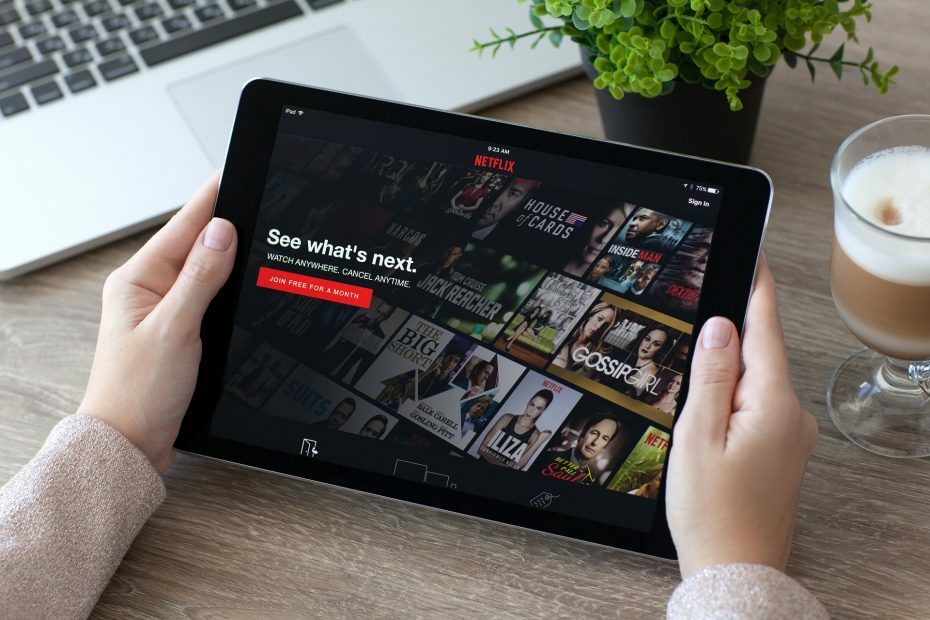
Questo software manterrà i tuoi driver attivi e funzionanti, proteggendoti così da errori comuni del computer e guasti hardware. Controlla subito tutti i tuoi driver in 3 semplici passaggi:
- Scarica DriverFix (file di download verificato).
- Clic Inizia scansione per trovare tutti i driver problematici.
- Clic Aggiorna driver per ottenere nuove versioni ed evitare malfunzionamenti del sistema.
- DriverFix è stato scaricato da 0 lettori questo mese.
Lo streaming multimediale AirPlay ti consente di eseguire lo streaming di contenuti da un
iPhone o iPad al desktop o laptop di Mac OS X. Questo streaming multimediale, altrimenti mirroring, proietta il display dell'iPhone su un desktop o laptop.È l'alternativa di Apple a Miracast in streaming.
Con un piccolo software aggiuntivo, puoi anche eseguire il mirroring di un display iPhone su un PC Windows. Ecco come puoi eseguire il mirroring di uno schermo iPhone/iPad su PC Windows 10.
Innanzitutto, tieni presente che dovrai disporre di un dispositivo Apple che supporti AirPlay. Devi avere almeno un dispositivo mobile iPhone 4 o superiore. Il tablet Apple deve essere un iPad 2 o superiore.
Anche il dispositivo Apple e il PC Windows 10 dovrebbero condividere la stessa connessione Wi-Fi. In tal caso, puoi eseguire il mirroring del display dell'iPhone o dell'iPad sul desktop o sul laptop come segue.
Come posso eseguire il mirroring dello schermo del mio iPhone o iPad sul PC?
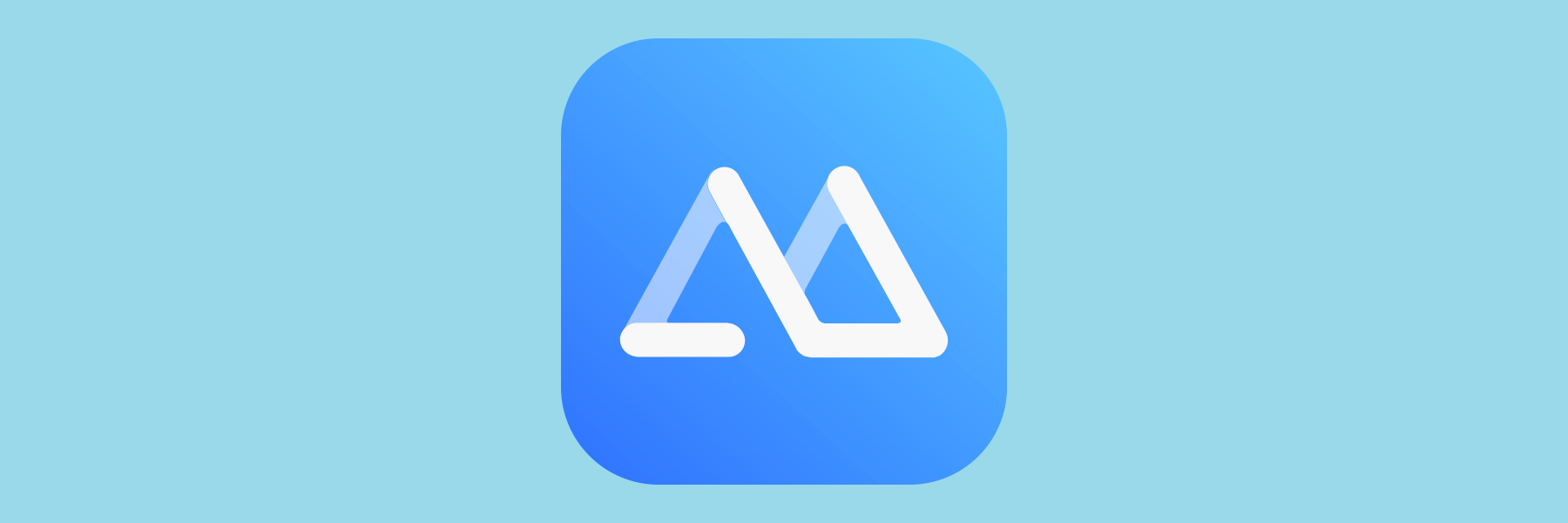
Il modo più veloce per eseguire il mirroring dei tuoi dispositivi Apple su un PC, sia esso Windows o macOS, è utilizzare strumenti di terze parti dedicati specificamente a questa attività.
Data la potenza dei dispositivi mobili moderni, trasmettere film o persino giochi su uno schermo più grande è efficace quasi quanto giocare direttamente su PC.
Per questo motivo, ti consigliamo di provare uno strumento di mirroring mobile universale come ApowerMirror.
ApowerMirror consente agli utenti di eseguire il mirroring di fino a 4 dispositivi sul PC contemporaneamente e possono collegare il proprio iPhone/Android al PC con o senza cavo e controllare il proprio telefono Android dal PC utilizzando un mouse e digitando con a tastiera.
Questa app di mirroring dello schermo consente inoltre agli utenti di giocare ai giochi mobili su un PC, quindi non è più necessario utilizzare nemmeno gli emulatori.
Ecco come puoi usare ApowerMirror per eseguire questa attività:
- Scarica e installa ApowerMirrorsia sul tuo iPhone/iPad che sul computer.
- Assicurati che sia il tuo PC che l'iPhone/iPad siano connessi alla stessa rete Wi-Fi.
- Funziona anche se colleghi il dispositivo al PC tramite USB.
- Apri Centro di controllo sul tuo iPhone e tocca Screen Mirroring.
- Scegli il nome che viene visualizzato Apowersoft.
- Lo schermo del tuo iPhone/iPad verrà quindi visualizzato sul computer.

- Al termine della trasmissione, tocca semplicemente Interrompi mirroring.
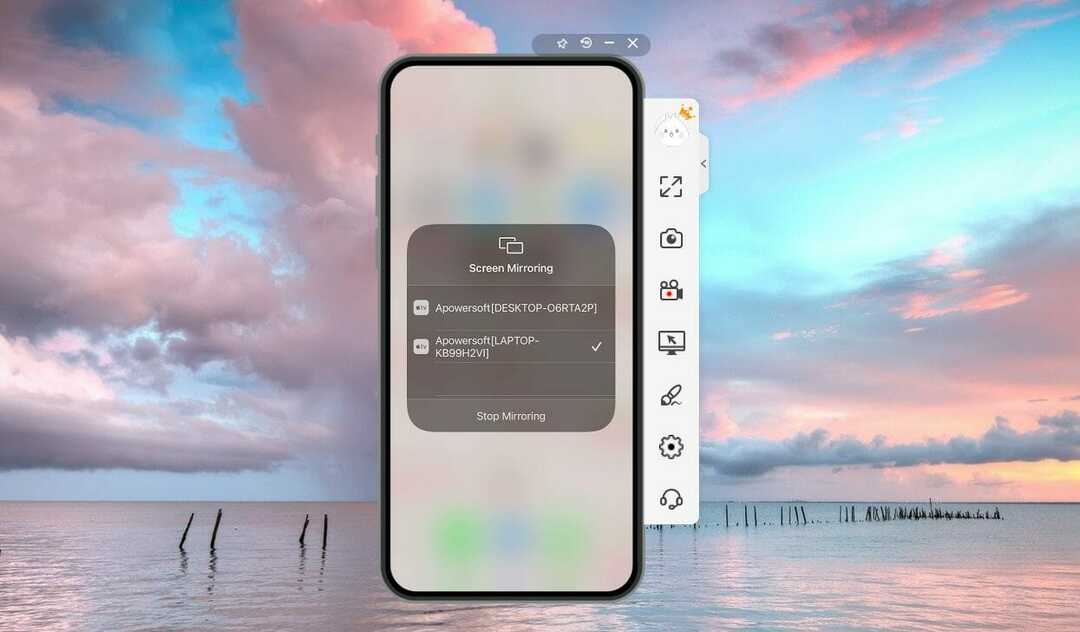
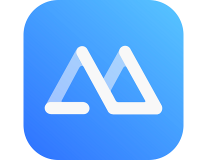
ApowerMirror
Riproduci facilmente tutto ciò che è sul tuo Android, iOS o TV sul tuo PC con questo fantastico strumento!
- Aggiungi LonelyScreen a Windows 10 premendo il tasto Scarica per Windows pulsante su questa pagina.
- Apri la procedura guidata di installazione di LonelyScreen per installare il software. Verrà installato anche il software Bonjour necessario per AirPlay.
- Durante la configurazione, potrebbe aprirsi una finestra che informa che firewall di Windows sta bloccando l'app. Seleziona il Reti private casella di controllo e fare clic su Consentire l'accesso pulsante.
- Quindi puoi aprire la finestra LonelyScreen mostrata nello scatto direttamente sotto. Se il software indica ancora che LonelyScreen è bloccato dal firewall, premere il tasto Risolvilo (Amministratore) pulsante.
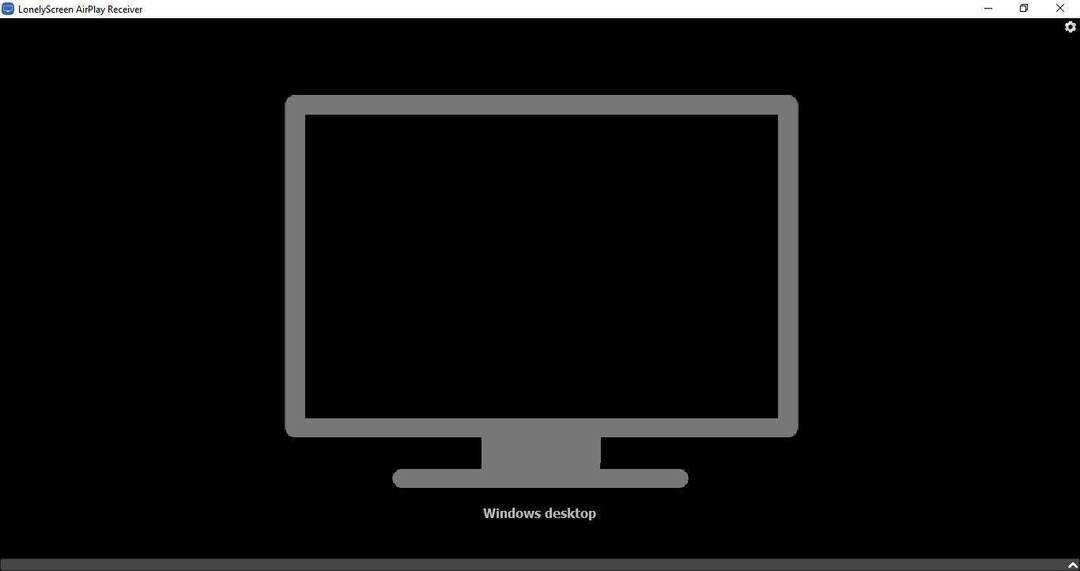
- Ora seleziona il Fai clic per cambiare il nome del server casella che include LonelyScreen per impostazione predefinita. Inserisci un titolo di server alternativo lì come "Desktop di Windows".

- Accendi il tuo iPad o iPhone.
- Scorri verso l'alto dalla parte inferiore del tuo dispositivo Apple per aprire il Centro di controllo.
- Quindi tocca AirPlay sul Centro di controllo per aprire le opzioni di AirPlay.
- La pagina AirPlay di seguito elenca il titolo che hai inserito, "Desktop di Windows" nel mio esempio, nel Cambia nome server casella di testo. Seleziona il desktop di Windows o qualsiasi titolo alternativo che gli hai assegnato.
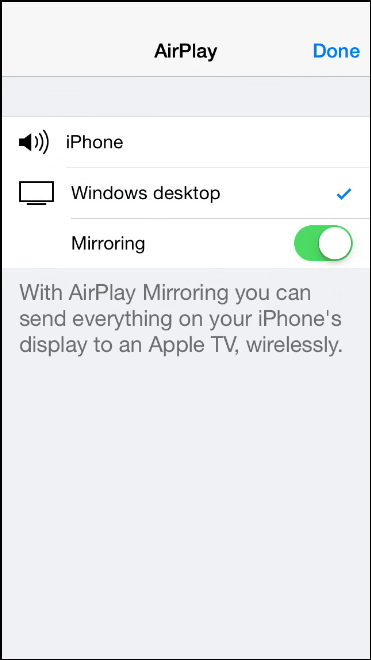
- Ora seleziona il Mirroring opzione per accenderlo (il verde evidenzia che è acceso).
- premi il Fatto pulsante per salvare le impostazioni.
- Apri di nuovo la finestra di LonelyScreen. Ora includerà il tuo display Apple iPhone o iPad come mostrato di seguito.
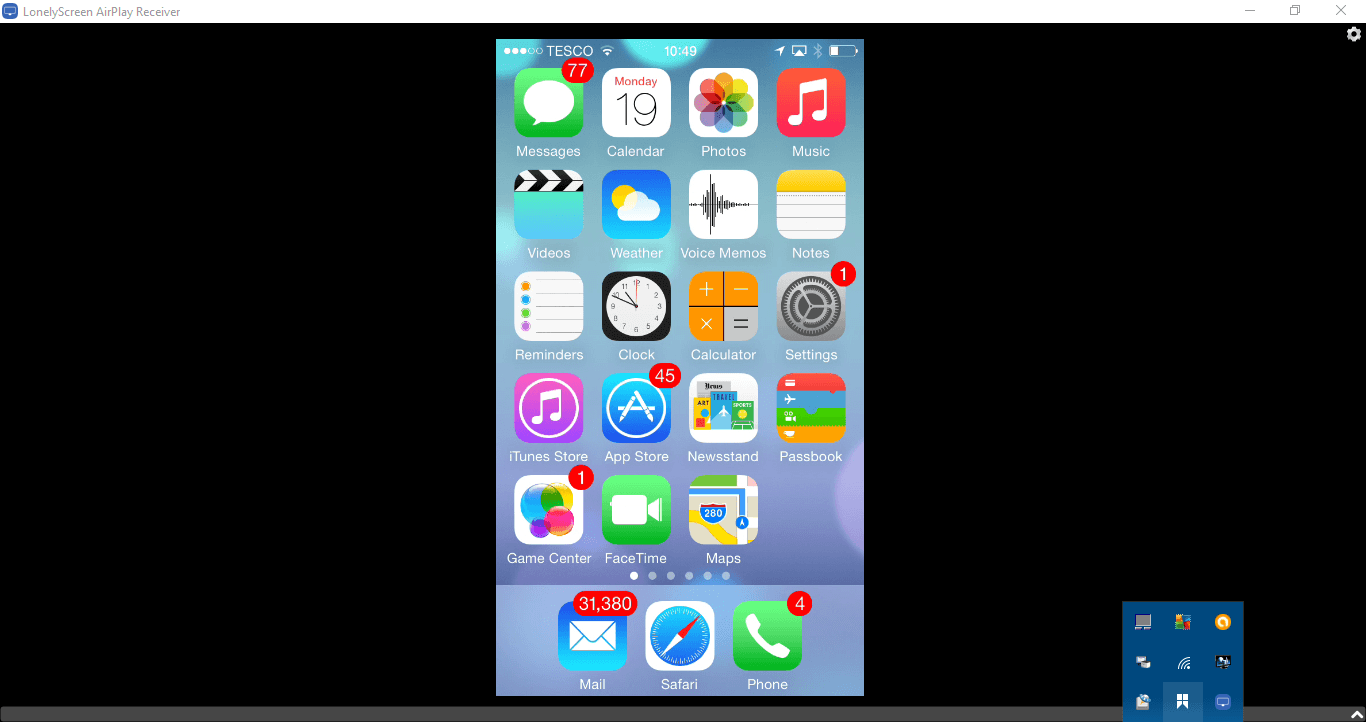
- Puoi anche registrare il display del tuo iPhone o iPad con LonelyScreen. Premi il rosso Inizia a registrare pulsante per registrare il display.
- premi il Interrompi registrazione pulsante una volta terminato. L'output registrato viene salvato automaticamente nella cartella Video come MP4.
Quindi ora puoi proiettare il display del tuo Apple iPad o iPhone in Windows 10! Il vantaggio del mirroring dei display dell'iPhone con LonelyScreen è che puoi massimizzare la finestra.
Ciò espande efficacemente il display dell'iPhone. È anche utile per registrare video iOS e acquisire schermate iOS.
⇒ Ottieni LonelyScreen
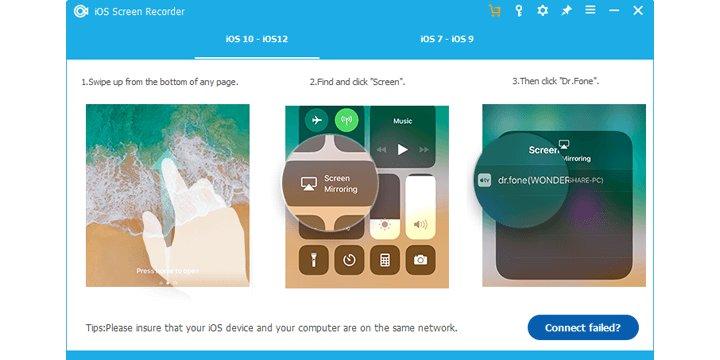
C'è un'altra app che puoi usare per rispecchiare rapidamente lo schermo del tuo iPhone sul tuo computer Windows 10. Registratore dello schermo iOS
ti consente di eseguire il mirroring del tuo iPhone per fornire presentazioni, mostrare informazioni aziendali, condividere video di giochi e altro ancora.
Tieni presente che è necessario eseguire le ultime versioni di iOS per utilizzare questo strumento.
⇒Ottieni il registratore dello schermo iOS
Quindi, hai due metodi rapidi che puoi utilizzare per eseguire il mirroring dello schermo iOS su Windows 10.
Se hai altre domande o suggerimenti, non esitare a lasciarli nella sezione commenti qui sotto e saremo sicuri di controllarli.
![Come proiettare il tuo iPhone e iPad sul tuo PC [Miglior software]](/f/a9496087b7f1095cbcfbe3c56f218886.jpg?width=300&height=460)

